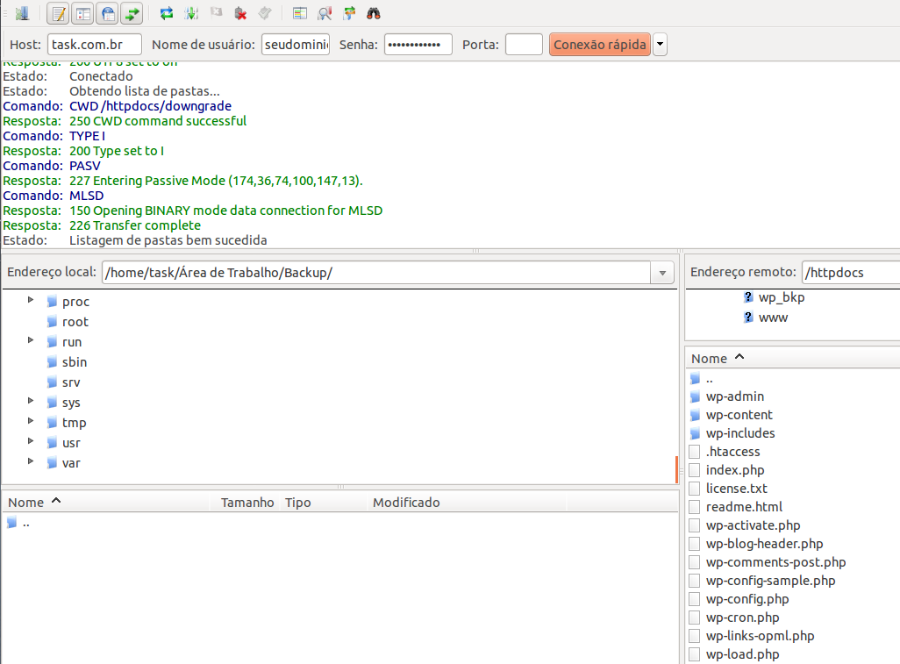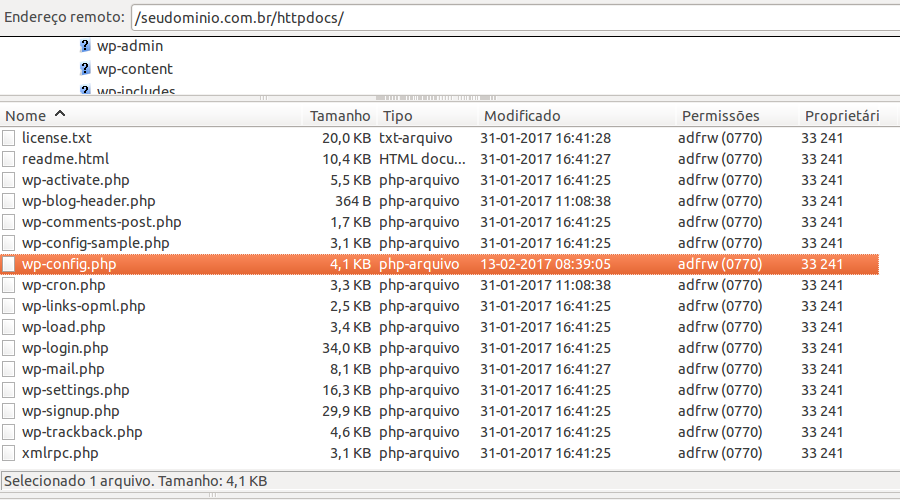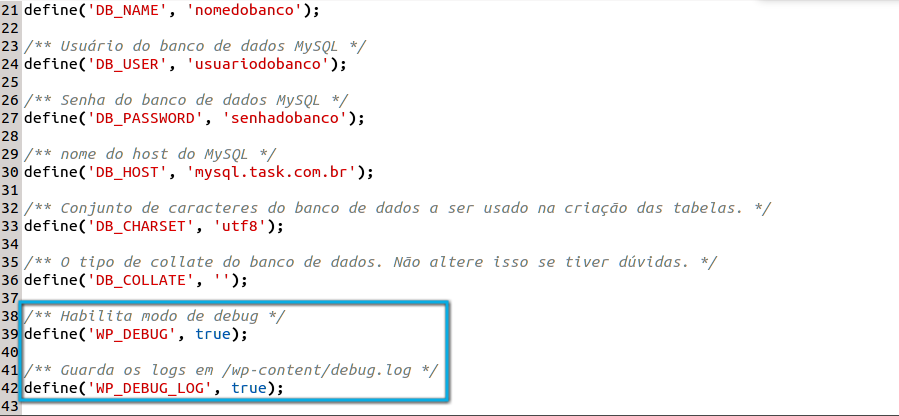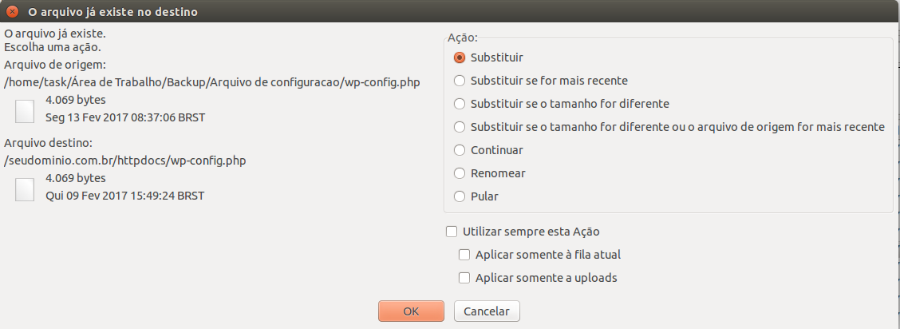Mudanças entre as edições de "Como habilitar a função debug no WordPress"
De Task Wiki
| (2 revisões intermediárias pelo mesmo usuário não estão sendo mostradas) | |||
| Linha 10: | Linha 10: | ||
<td style="vertical-align:top; border-top: 1px solid #9C9C9C; border-right: 1px solid #9C9C9C; border-left: 1px solid #9C9C9C; border-bottom: 1px solid #9C9C9C; padding: 1em;"> | <td style="vertical-align:top; border-top: 1px solid #9C9C9C; border-right: 1px solid #9C9C9C; border-left: 1px solid #9C9C9C; border-bottom: 1px solid #9C9C9C; padding: 1em;"> | ||
| + | O “bug é uma falha que faz com que a aplicação não funcione da maneira projetada. <br> | ||
Depuração ou debug, é o ato de encontrar bugs em uma aplicação ou software. Estas falhas consistem na execução do programa, produzindo um resultado inesperado. | Depuração ou debug, é o ato de encontrar bugs em uma aplicação ou software. Estas falhas consistem na execução do programa, produzindo um resultado inesperado. | ||
| − | |||
| − | |||
| + | Antes de seguir os passos abaixo, sugerimos que realize um backup do “wp-config.php”, como segurança para eventuais problemas que possam ocorrer durante ou após a edição deste arquivo. | ||
[[Arquivo:elipse_1.png]] Acesse o FTP do domínio através de algum cliente de FTP, como o FileZilla. Para acessar, basta preencher o “Host”, “Nome de usuário” e “Senha” e, posteriormente, clicar em “Conexão rápida”; | [[Arquivo:elipse_1.png]] Acesse o FTP do domínio através de algum cliente de FTP, como o FileZilla. Para acessar, basta preencher o “Host”, “Nome de usuário” e “Senha” e, posteriormente, clicar em “Conexão rápida”; | ||
| Linha 50: | Linha 50: | ||
<br> | <br> | ||
| − | [[Arquivo:elipse_7.png]] Após aplicar a depuração de erros | + | [[Arquivo:elipse_7.png]] Após aplicar a depuração de erros através do “wp-config.php”, os erros existentes serão apresentados. Informamos que poderão consultar os logs através do arquivo "debug.log", localizado no diretório "/wp-content". |